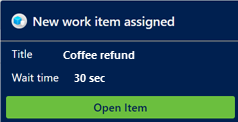Afficher les notifications
S’applique à : Dynamics 365 Contact Center - intégré, Dynamics 365 Contact Center - autonome et Dynamics 365 Customer Service
Note
Les infos sur incident s’applique uniquement à Customer Service.
Important
Cette fonctionnalité a pour but d’aider les responsables du service clientèle ou les superviseurs à optimiser les performances de leurs équipes et à améliorer la satisfaction des clients. Cette fonctionnalité n’a pas pour but d’être utilisée, et ne doit pas l’être, à des fins de prise de décisions qui ont un impact sur l’emploi d’un employé ou d’un groupe d’employés, notamment l’indemnisation, les primes, l’ancienneté ou tout autre droit. Les clients sont uniquement responsables de l’utilisation de Dynamics 365 Customer Service, cette fonctionnalité et toute fonctionnalité ou tout service associé par rapport à toutes les lois applicables, y compris les lois relatives à l’évaluation des analyses individuelles des employés et le suivi, l’enregistrement et le stockage des communications avec les utilisateurs finaux. Cela inclut également informer de manière adéquate les utilisateurs finaux concernant le fait que leurs communications avec les assistants peuvent être surveillées, enregistrées ou stockées et, comme requis par les lois applicables, obtenir l’autorisation des utilisateurs finaux avant d’utiliser la fonctionnalité avec eux. Les clients sont également encouragés à avoir un mécanisme en place pour informer leurs assistants et leurs communications avec les utilisateurs finaux peuvent être surveillées, enregistrées ou stockées.
Une notification est une alerte visuelle s’affichant chaque fois que vous recevez une demande de conversation instantanée ou par SMS de la part d’un client. Lorsque vous recevez la notification, vous voyez les détails du client avec lequel vous allez interagir. Quand vous validez la demande, une session démarre et vous pouvez voir les informations contextuelles du client et l’incident sur la page Conversation active.
Voici des scénarios dans lesquels vous pouvez recevoir des notifications :
- Attribution d’incident si l’acheminement des enregistrements est configuré à l’aide de flux de travail pour l’acheminement unifié
- Conversation instantanée entrante
- Conversation SMS entrante
- Attribution de conversation (élément de travail)
- Transfert des conversations
- Remontée des conversations
- Remontée des conversations d’un bot
Réception de notifications lorsque l’application est en arrière-plan
Les assistants peuvent recevoir des alertes de notification sur leur bureau à tout moment ou uniquement lorsque Customer Service workspace ou l’espace de travail centre de contact n’est pas actif. Ces notifications permettent de garantir que les assistants ne manqueront aucune demande de conversation. Parmi certains scénarios où l’application n’est pas active peuvent figurer :
- L’assistant a réduit l’application.
- L’assistant travaille dans une autre fenêtre du navigateur.
- L’assistant travaille dans un autre onglet du navigateur.
- L’assistant utilise deux écrans et se trouve sur l’écran qui ne comporte ni Customer Service workspace ni l’application d’espace de travail centre de contact.
Note
- L’option Toujours pour Afficher les notifications sur le bureau est en version préliminaire. Pour pouvoir utiliser cette fonction, vous devez l’activer et accepter les termes du contrat de licence. Que sont les fonctionnalités d’aperçu et comment les activer ?.
- Les notifications sur le bureau ne sont pas prises en charge dans l’expérience intégrée.
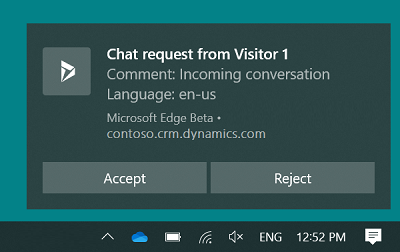
Vous pouvez accepter ou rejeter la demande de conversation en sélectionnant un bouton sur la notification sur le Bureau. Lorsque vous acceptez la demande de conversation, l’application est activée et affichée pour vous, et une session démarre.
Si vous sélectionnez le corps du message de notification et non un bouton, l’application est activée et la notification vous est affichée dans l’application. Vous pouvez alors choisir d’accepter ou de refuser la conversation en sélectionnant le bouton approprié.
Le temps d’attente configuré par votre administrateur s’applique à la notification sur le Bureau, mais n’affiche pas dessus.
Autrement dit, votre administrateur a configuré le temps d’attente à 90 secondes et défini le champ Afficher le délai d’attente sur Non. Maintenant, lorsque vous recevez une notification, le temps d’attente n’est pas affiché sur la notification. Cependant, vous avez 90 secondes pour passer à l’action. Plus d’informations, consultez Gérer les modèles et les paramètres de notification.
Note
Le thème de notification sur le Bureau est basé sur le thème et les paramètres du système d’exploitation Windows.
Autoriser votre navigateur à afficher des notifications
Pour recevoir des notifications sur le bureau, vous devez autoriser votre navigateur à afficher des notifications. Lorsque vous recevez une notification du navigateur, vous devez sélectionner Autoriser.
Note
Les notifications sur le bureau ne sont pas prises en charge dans l’expérience intégrée.
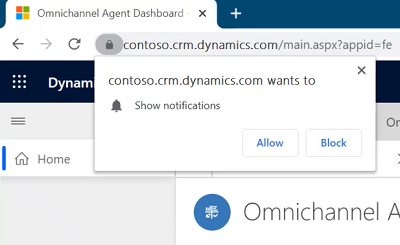
Types de notifications
Il existe deux types de notifications :
Notifications en incrustation : également appelées notifications flottantes, il s’agit d’un message type dans lequel vous recevez des informations dans une boîte de dialogue qui disparaît au-delà d’une durée définie. Ces notifications types apparaissent pour les transferts de conversation (élément de travail), les remontées de conversations, les scénarios de transfert des conversations.
Notifications d’alerte : il s’agit d’un type de notification où une boîte de dialogue apparaît avec des boutons d’action. Quand vous sélectionnez le bouton Accepter, une fenêtre contextuelle s’affiche avec les détails de la Conversation active. Vous devez prendre une mesure dans le délai imparti et la notification disparaît une fois ce temps écoulé.
En fonction des configurations de votre organisation, vous ne pouvez pas rejeter des conversations. L’application effectue l’une des actions suivantes quand une notification entrante apparaît :
- Crée un élément de travail et vous l’attribue automatiquement.
- Accepte automatiquement la conversation et ouvre une nouvelle session.
Notifications d’appel vocal entrant
Vous recevez une notification d’appel vocal pour une demande d’appel entrant une fois qu’un bot intelligent a traité l’appel. Pour en savoir plus sur le traitement de l’appel et les commandes d’appel disponibles, consultez Utiliser le tableau de bord de l’assistant et les commandes d’appel dans le canal vocal.
Notifications de conversation entrante
Vous recevez une notification pour une demande de conversation entrante. Quand vous acceptez la demande de conversation instantanée, les détails concernant le client s’affichent sur la page Conversation active. Une session simultanée démarre et une fenêtre de conversation instantanée se développe, de telle sorte que vous échangez les messages avec le client.
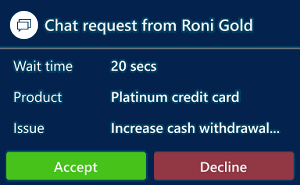
Les détails que vous verrez pour un canal de discussion sont configurés par votre administrateur.
Notification d’attribution de l’incident
Note
Les infos sur incident s’applique uniquement à Customer Service.
Si le routage des enregistrements est configuré à l’aide du routage unifié et que les notifications sont activées, lorsqu’un dossier vous est attribué, vous recevrez une notification avec l’option d’élément ouvert. Vous ne pouvez pas rejeter l’attribution, quel que soit le délai d’expiration de la notification, le dossier vous sera attribué.
Notification de SMS entrante
Lorsque vous recevez une notification pour une demande de conversation SMS et que vous acceptez la demande SMS, une session démarre et le panneau de communication apparaît dans lequel vous pouvez échanger des messages avec le client.
Le client est identifié les informations du champ Téléphone mobile stockées dans l’enregistrement Contact dans Dynamics 365 Customer Service. Ainsi, si la conversation par SMS entrante provient d’un téléphone dont le numéro est stocké dans le champ Téléphone mobile d’un enregistrement Contact, la conversation est automatiquement liée à l’enregistrement du contact.
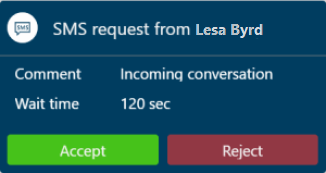
Les détails que vous voyez pour un canal SMS sont tels que configurés par votre administrateur.
Notifications manquées
Important
- L’alerte s’affiche uniquement lorsque la fonction de notifications manquées est activée par votre administrateur.
- Les alertes de notification manquées ne sont pas prises en charge dans Omnicanal pour Customer Service sur Unified Service Desk.
Lorsque vous ne répondez pas à une notification de conversation entrante, vous voyez une alerte en haut de votre tableau de bord et votre statut de présence est défini sur Inactif. Vous pouvez répondre à l’alerte ou modifier votre statut. Votre présence sera réinitialisée au statut qui a été défini en dernier par le système. Aucune nouvelle tâche ne vous sera affectée tant que votre présence ne sera pas réinitialisée à un état dans lequel vous pouvez vous voir affecter des tâches, en fonction de la présence autorisée définie dans le flux de travail. Votre superviseur peut également réinitialiser votre présence.

Délai d’expiration des notifications et réacheminement des conversations
Lorsque vous ne répondez pas à une notification de conversation entrante, la notification expire en fonction du paramètres de délai d’expiration configuré par votre administrateur dans modèle notification et est réacheminée.
Parfois, vous pouvez voir que des conversations vous ont été attribuées sans que des notifications n’apparaissent. Cela peut se produire lorsque les notifications sont envoyées par le système, mais qu’elles ne sont pas vues parce que vous avez fermé le navigateur, quitté la page de l’application ou perdu la connectivité réseau avant que les notifications ne puissent s’afficher. Dans un tel cas, bien que le système puisse prendre quelques secondes pour vous marquer comme non disponible, il vous affecter des conversations. La conversation est ensuite redirigée après huit minutes une fois l’arrêt expiré.
Notifications de limite de session maximale
Note
La notification de limite maximale de session atteinte n’est pas prise en charge dans l’expérience intégrée.
Lorsque vous avez déjà 10 sessions ouvertes, ce qui correspond à la limite maximale des sessions multiples, et qu’un nouvel élément de travail arrive, vous voyez une alerte en haut de votre tableau de bord et votre statut de présence est automatiquement défini sur Ne pas déranger. Aucune nouvelle tâche ne vous sera affectée tant que votre présence ne sera pas réinitialisée à un état dans lequel vous pouvez vous voir affecter des tâches, en fonction de la présence autorisée définie dans le flux de travail. Votre superviseur peut également réinitialiser votre présence.

Notifications de rejet de l’assistant
Important
- Cette alerte ne s’affiche que lorsque la fonction de rejet par l’assistant est activée par votre administrateur.
- Les alertes de notification de rejet par l’assistant ne sont pas prises en charge dans Omnicanal pour Customer Service sur Unified Service Desk.
Lorsque vous rejetez une notification d’élément de travail, vous voyez une alerte en haut de votre tableau de bord et votre statut de présence est défini sur Ne pas déranger. Vous pouvez répondre à l’alerte ou modifier votre statut. Votre présence sera réinitialisée au statut qui a été défini en dernier par le système. Aucune nouvelle tâche ne vous sera affectée tant que votre présence ne sera pas réinitialisée à un état dans lequel vous pouvez vous voir affecter des tâches, en fonction de la présence autorisée définie dans le flux de travail. Votre superviseur peut également réinitialiser votre présence.

Informations associées
Afficher les informations client sur le formulaire Conversation active
Afficher le Volet Communications
Surveiller le sentiment du client en temps réel
Gérer le statut de la présence
Rechercher et partager des articles de la base de connaissances
Prendre des notes spécifiques à la conversation
Afficher les conversations actives pour une demande de conversation entrante
Gérer les paramètres et les modèles de notification